Heim >System-Tutorial >Windows-Serie >So konvertieren Sie Windows 10 Pro in Home
So konvertieren Sie Windows 10 Pro in Home
- PHPznach vorne
- 2023-12-27 13:05:182482Durchsuche
Wenn wir die Win10-Professional-Version verwenden und aus bestimmten Gründen von der Win10-Professional-Version zur Home-Version zurückkehren müssen, glaubt der Herausgeber, dass wir versuchen können, die Win10-Version über eine Reihe von Codes in der Eingabeaufforderung über reg zu ändern füge „HKEY_LOCAL_MACHINESOFTWAREMicrosoft“ hinzu. Spezifisch Schauen wir uns an, wie der Editor das macht ~ Ich hoffe, er kann dir helfen. -Verwenden Sie die Installation. Laden Sie das Medienerstellungsprogramm für Windows 10 herunter (wenn Sie bereits die ISO-Datei heruntergeladen oder ein USB-Flash-Laufwerk erstellt haben, können Sie direkt mit Schritt 1 fortfahren):
--Holen Sie sich Windows 10 https://www.microsoft .com/zh-cn/ software-download/windows10 
1. Wählen Sie
2. Klicken Sie auf (Wenn ein Warnfenster erscheint, klicken Sie), wählen Sie entsprechend Ihren Anforderungen aus oder klicken Sie, um den Download zu starten.
Schritt 1: Drücken Sie die Taste +, klicken Sie und kopieren Sie Folgendes Befehl und klicken Sie mit der rechten Maustaste in die Eingabeaufforderung, klicken Sie auf und drücken Sie dann die Eingabetaste, um Folgendes auszuführen:
reg add „HKEY_LOCAL_MACHINESOFTWAREMicrosoftWindows NTCurrentVersion“ /v EditionID /t REG_SZ /d Core /f
 Wenn angezeigt, fahren Sie mit Schritt fort 2.
Wenn angezeigt, fahren Sie mit Schritt fort 2.
Schritt 2
Öffnen Sie die ISO-Datei oder U-Disk.
Kopieren Sie den folgenden Befehl, klicken Sie mit der rechten Maustaste auf die Adressleiste des Datei-Explorers, klicken Sie und drücken Sie dann die Eingabetaste, um ihn auszuführen (Bild 1):
setup.exe /pkey TX9XD-98N7V-6WMQ6 -BX7FG-H8Q99
öffnet das Windows 10-Installationsprogramm und startet die Installation. Der Befehl installiert die zum Schlüssel passende Version (Bild 2) – Windows 10 Home Edition (Home)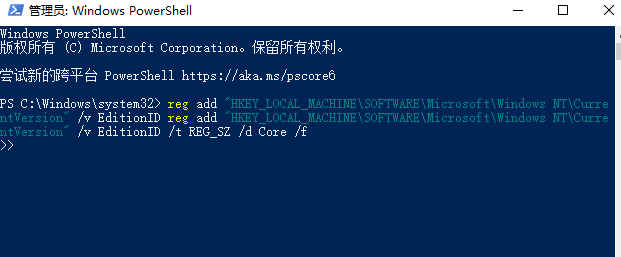
Das obige ist der detaillierte Inhalt vonSo konvertieren Sie Windows 10 Pro in Home. Für weitere Informationen folgen Sie bitte anderen verwandten Artikeln auf der PHP chinesischen Website!
In Verbindung stehende Artikel
Mehr sehen- Aktivierungsschlüssel für Win10 Home Edition
- Was sind die Unterschiede zwischen Windows 10 Professional Edition und Home Edition? Detaillierte Einführung in die Unterschiede zwischen Windows 10 Professional Edition und Home Edition.
- Der Editor zeigt Ihnen, wie Sie die Win7-Home-Version auf die Flaggschiff-Version aktualisieren
- Original-Win7-Home-Version 64-Bit-System-Download- und Installations-Tutorial
- Schritt-für-Schritt-Anleitung zum Herunterladen und Installieren der Win7-Home-Version

